Excel에서 키워드에 분류합니다 문자열 기반
일부 단어를 기반으로 문자열을 분류하는 것은 데이터 분석의 기본 작업 중 하나였습니다. 예를 들어 설문 조사에서 특정 스마트 폰에 대해 사람들이 좋아하는 점을 묻는다면 동일한 답변에 다양한 단어가 포함됩니다. 카메라의 경우 사진, 동영상, 셀카 등의 단어를 사용할 수 있습니다. 모두 카메라를 의미합니다. 따라서 의미있는 정보를 얻으려면 이전에 문장을 분류하는 것이 매우 중요합니다.
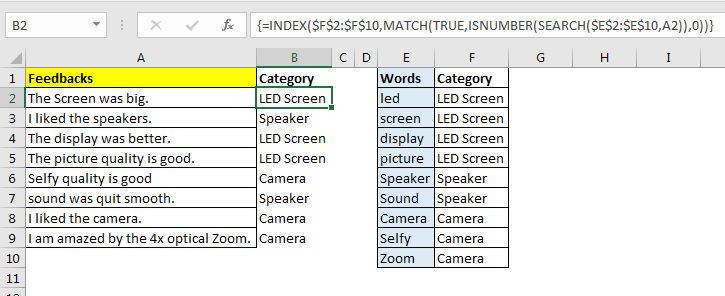
이 기사에서는 키워드를 사용하여 Excel로 분류하는 방법을 배웁니다.
우리가 이야기 한 설문 조사의 예를 들어 보겠습니다.
예 : 설문 조사에서 수집 한 데이터를 Excel로 분류
그래서 우리는 새로운 스마트 폰 xyz에 대한 설문 조사를했습니다. 우리는 고객에게 xyz 폰에 대해 무엇을 좋아하는지 물었고 그들의 반응을 엑셀로 포착했습니다. 이제 우리는 LED 화면, 스피커 및 카메라를 좋아하는 사람을 알아야합니다.
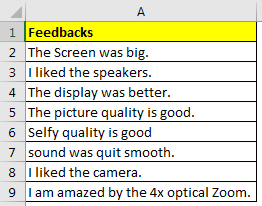
이를 위해 아래 이미지에서 볼 수 있듯이 카테고리를 참조 할 수있는 키워드 목록을 준비했습니다. 이해하기 위해 작게 유지했습니다.
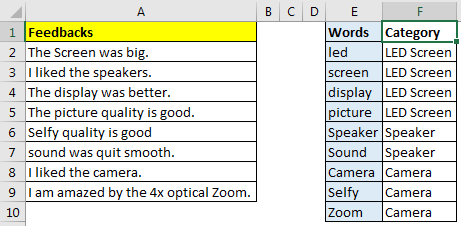
피드백은 범위 A2 : A9, 키워드는 E2 : E10, 범주는 F2 : F10에 있습니다.
범주를 만드는 일반 공식은 다음과 같습니다.
{=INDEX(Category,MATCH(TRUE,ISNUMBER(SEARCH(words,sentence)),0))}
중괄호는 배열 수식입니다. CTRL + SHIFT + ENTER를 사용하여 입력해야합니다.
카테고리 : 카테고리 목록이 포함 된 범위입니다. 문장이나 피드백은 이러한 값으로 분류됩니다. 우리의 경우 F2 : F10입니다.
단어 : 키워드 또는 구문 목록이 포함 된 범위입니다.
이들은 문장에서 검색됩니다. 여기 E2 : E10입니다.
문장 : 분류 될 문장입니다. 단일 상대 셀입니다.
이제 Excel에서 범주화에 사용되는 각 변수와 함수를 알고 있으므로 예제에서 구현해 보겠습니다.
B2 셀에이 수식을 작성하고 Ctrl + Shift + Enter를 누릅니다.
{=INDEX($F$2:$F$10,MATCH(TRUE,ISNUMBER(SEARCH($E$2:$E$10,A2)),0))}
공식을 복사하여 각 피드백의 범주를 확인하십시오.
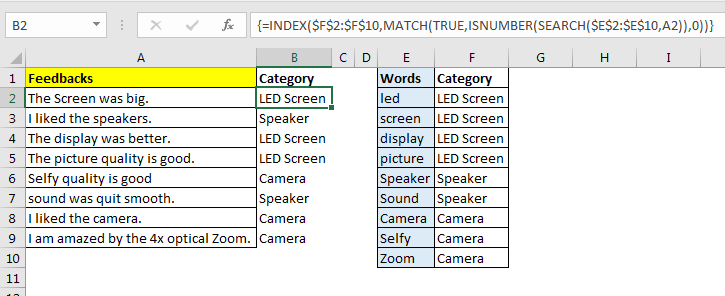
우리는 단어와 카테고리의 목록을 수정해야합니다. 수식을 복사 할 때 변경되지 않아야하므로 키워드와 카테고리에 대한 절대 참조를 제공했습니다. 수식을 복사 할 때 문장이 변경되기를 원하지만, 그래서 A2로의 상대 참조를 사용했습니다.
`link : / excel-generals-relative-and-absolute-reference-in-excel [여기 엑셀에서 참조]`에 대해 이해할 수 있습니다.
이제 얼마나 많은 사용자가 LED 화면, 스피커 및 카메라를 좋아하는지 보고서를 작성할 수 있습니다.
어떻게 작동합니까?
공식의 핵심은`link : / logical-formulas-the-isnumber-function-in-excel (`link : / text-excel-search-function [SEARCH]($ E $ 2 : $ E $ 10, A2)) * :
자세히 설명했습니다 .link : / counting-countifs-with-or-for-multiple-criteria [here].
SEARCH 함수는 A2의 문장에서 각 키워드 값 ($ E $ 2 : $ E $ 10)을 검색합니다. 발견 된 단어 또는 #VALUE (단어를 찾을 수없는 경우)의 배열을 리턴합니다. 마지막으로이 예제에서는 9 개 요소의 배열이 있습니다.
\ {# VALUE!; 5; #VALUE!; # VALUE!; # VALUE!; # VALUE!; # VALUE!; # VALUE!; # VALUE!}
다음으로 ISNUMBER 함수를 사용하여이 배열을 유용한 데이터로 변환합니다. TRUE 및 FALSE 배열로 변환합니다.
\ {FALSE; TRUE; FALSE; FALSE; FALSE; FALSE; FALSE; FALSE; FALSE}.
이제 모든 것이 간단한`link : / lookup-formulas-use-index-and-match-to-lookup-value [index match]`입니다.
link : / lookup-formulas-excel-match-function [MATCH](TRUE,link : / logical-formulas-the-isnumber-function-in-excel [ISNUMBER](link : / text-excel- 검색 기능 [SEARCH]($ E $ 2 : $ E $ 10, A2)), 0) :
MATCH 함수는 결과 배열에서 TRUE를 찾고 처음 발견 된 TRUE의 인덱스를 반환합니다. 이 경우 2입니다.
INDEX ($ F $ 2 : $ F $ 10, MATCH (TRUE, ISNUMBER (SEARCH ($ E $ 2 : $ E $ 10, A2)), 0)) : 다음으로, INDEX 함수는 카테고리 ($ F $ 2 : $ F $ 10)는 LED 화면입니다. 마지막으로이 공식은이 텍스트 또는 피드백을 LED 화면으로 분류합니다.
대소 문자 구분 :
이 기능을 대소 문자를 구분하려면 SEARCH 기능 대신 FIND 기능을 사용하십시오. FIND 기능은 기본적으로 대소 문자를 구분합니다.
{=INDEX(Category,MATCH(TRUE,ISNUMBER(FIND(words,sentence)),0))}
약점 :
-
같은 문장에서 두 개의 키워드가 발견되면 목록의 첫 번째 키워드에 따라 문장이 분류됩니다.
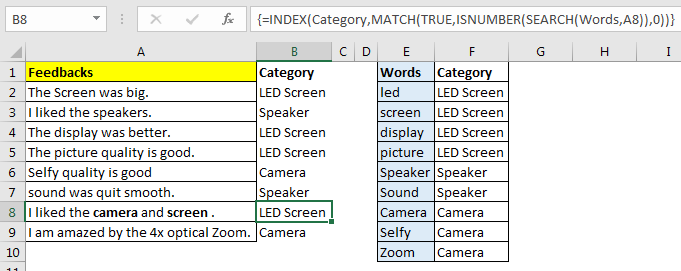
다른 단어 내에서 텍스트 캡처. 범위에서 LAD를 검색한다고 가정합니다. 그러면 LAD가 포함 된 단어가 계산됩니다. 예를 들어, 래더에는 LAD가 포함되어 있으므로 LAD에 대해 계산됩니다. 그러니 조심하세요. 모범 사례는 가능한 한 많은 데이터를 정규화하는 것입니다.
그래서 이것은 Excel에서 데이터를 분류하는 방법에 대한 빠른 튜토리얼이었습니다. 가능한 한 간단하게 설명하려고 노력했습니다. 이 기사 또는 엑셀 관련 기사에 대해 의문이 있으시면 알려주십시오.
파일 다운로드 :
: 대시 보드 필수 기능 중 하나입니다. 이를 통해 특정 조건에 대한 값을 합산 할 수 있습니다.